* 主体类型
* 企业名称
* 信用代码
* 所在行业
* 企业规模
* 所在职位
* 姓名
* 所在行业
* 学历
* 工作性质
请先选择行业
您还可以选择以下福利:
行业福利,领完即止!

下载app免费领取会员


详图始终显示在模型几何图形的顶部。但是,可以更改详图的绘图顺序,并将其放置在其他详图的后面或前面。
若要更改绘制顺序,请使用“修改”选项卡  “排列”面板上的“放到最前”和“放到最后”工具。
“排列”面板上的“放到最前”和“放到最后”工具。
每个详图构件、详图线和填充区域在总细节中都有一个图形绘制顺序。 可以将其想像为在书桌上层叠放置的一摞纸。
您可以将详图构件发送到详图后面。这类似于将顶部图纸放在纸叠底部  。
。
也可以一次一步向后放详图构件。 可以将其想像为将顶部图纸放在纸叠中下一张图纸的后面  。
。
您也可以反向操作。您可以将详图放在纸叠顶部  或者一次一步向前放
或者一次一步向前放  。
。
注: 详图始终显示在模型几何图形的顶部。无法发送模型几何图形后面的详图。当前位置仅适用于详图构件、绝缘层、详图线、详图组、重复详图和填充区域。
样例
此例显示了一个由截断线剪切的混凝土砌块组。
选择混凝土砌块详图组。将显示“修改|详图项目”选项卡。

若要将混凝土组放到截断线的前面,在“排列”选项卡上,单击“放到最前”
 “放到最前”。混凝土砌块详图组将显示在截断线的前面。
“放到最前”。混凝土砌块详图组将显示在截断线的前面。
若要将混凝土组放到截断线的后面,单击“放到最后”
 “放到最后”。混凝土砌块详图组将显示在截断线的后面。
“放到最后”。混凝土砌块详图组将显示在截断线的后面。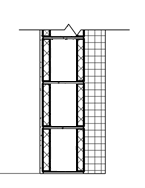
在具有许多图元的详图中,若要一次一步地更改详图组的顺序,请单击“放到最前”
 “前移”或“放到最后”
“前移”或“放到最后” “后移”。
“后移”。
本文版权归腿腿教学网及原创作者所有,未经授权,谢绝转载。

上一篇:CAD教程 | CAD 2020 安装教程:简单易懂的安装指南
- Revit技巧 | 如何使用Revit进行结构设计
- Revit技巧 | revit点云数据生成模型怎么做?基于Revit的点云应用
- Revit技巧 | revit窗族的绘制步骤教程:Revit中关于创建活窗族的方法
- Revit技巧 | Revit软件出现错误 图元已损坏要怎么办?
- Revit技巧 | 如何在Revit中绘制基础
- Revit技巧 | Revit出现无法使用“核查”打开模型怎么办?
- Revit技巧 | Revit怎么画柱墩?BIM小技巧——花瓶柱墩的建立
- Revit技巧 | 如何在Revit中绘制楼梯扶手
- Revit技巧 | 如何用Revit绘制净高分析图?
- Revit技巧 | Revit 2021新功能介绍:倾斜墙
相关下载
















































